 System-Tutorial
System-Tutorial
 LINUX
LINUX
 Heute veröffentlicht: Linux Lite 6.4: Basierend auf Ubuntu 22.04.2 unterstützen LTS/native Anwendungen die Zstd-Komprimierung
Heute veröffentlicht: Linux Lite 6.4: Basierend auf Ubuntu 22.04.2 unterstützen LTS/native Anwendungen die Zstd-Komprimierung
Heute veröffentlicht: Linux Lite 6.4: Basierend auf Ubuntu 22.04.2 unterstützen LTS/native Anwendungen die Zstd-Komprimierung
Ersteller und Betreuer Jerry Bezencon hat heute offiziell das Distributions-Update für Linux Lite 6.4 angekündigt, das viele neue Funktionen/Features, aktualisierte zugehörige Komponenten und optimierte Leistung einführt.
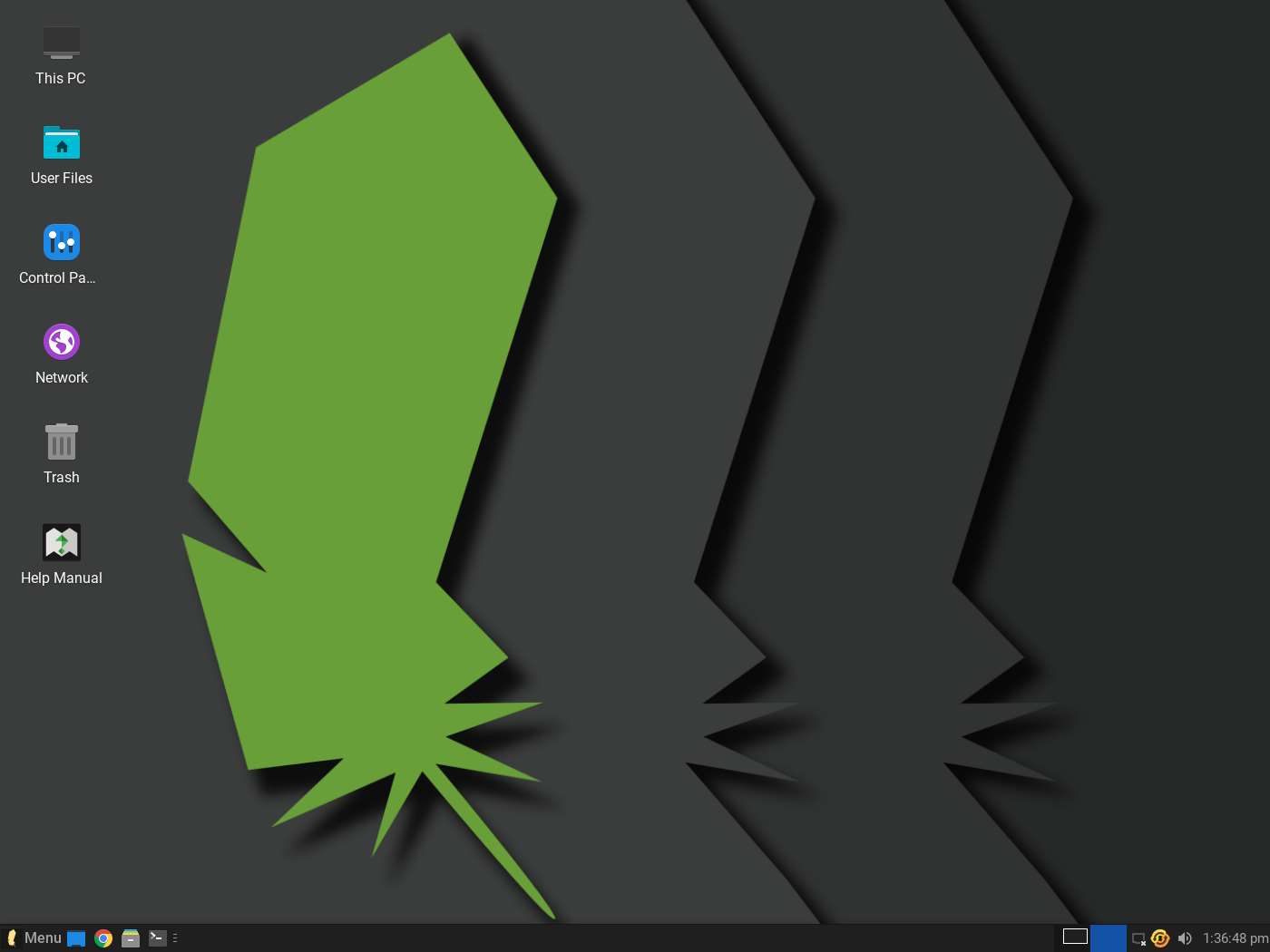
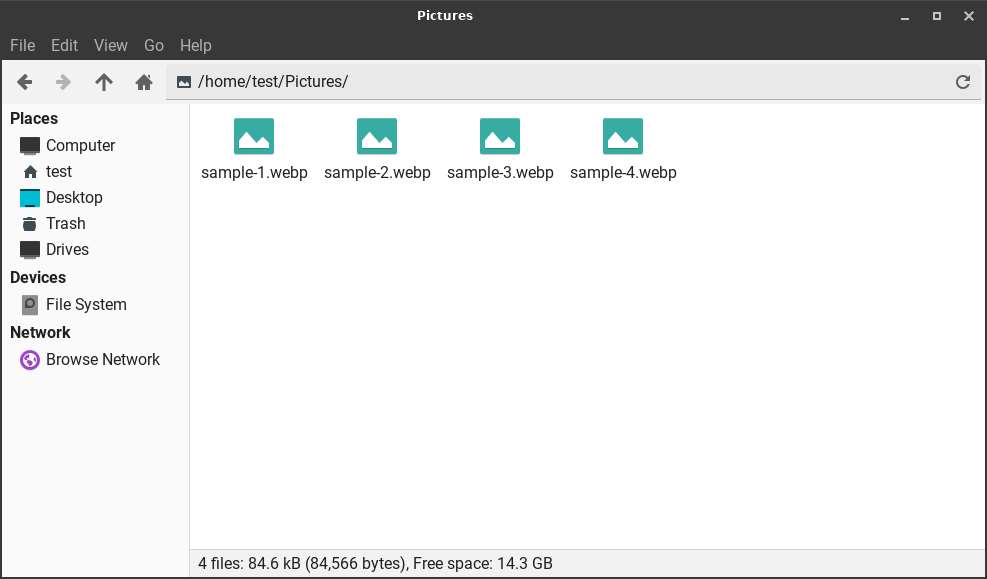
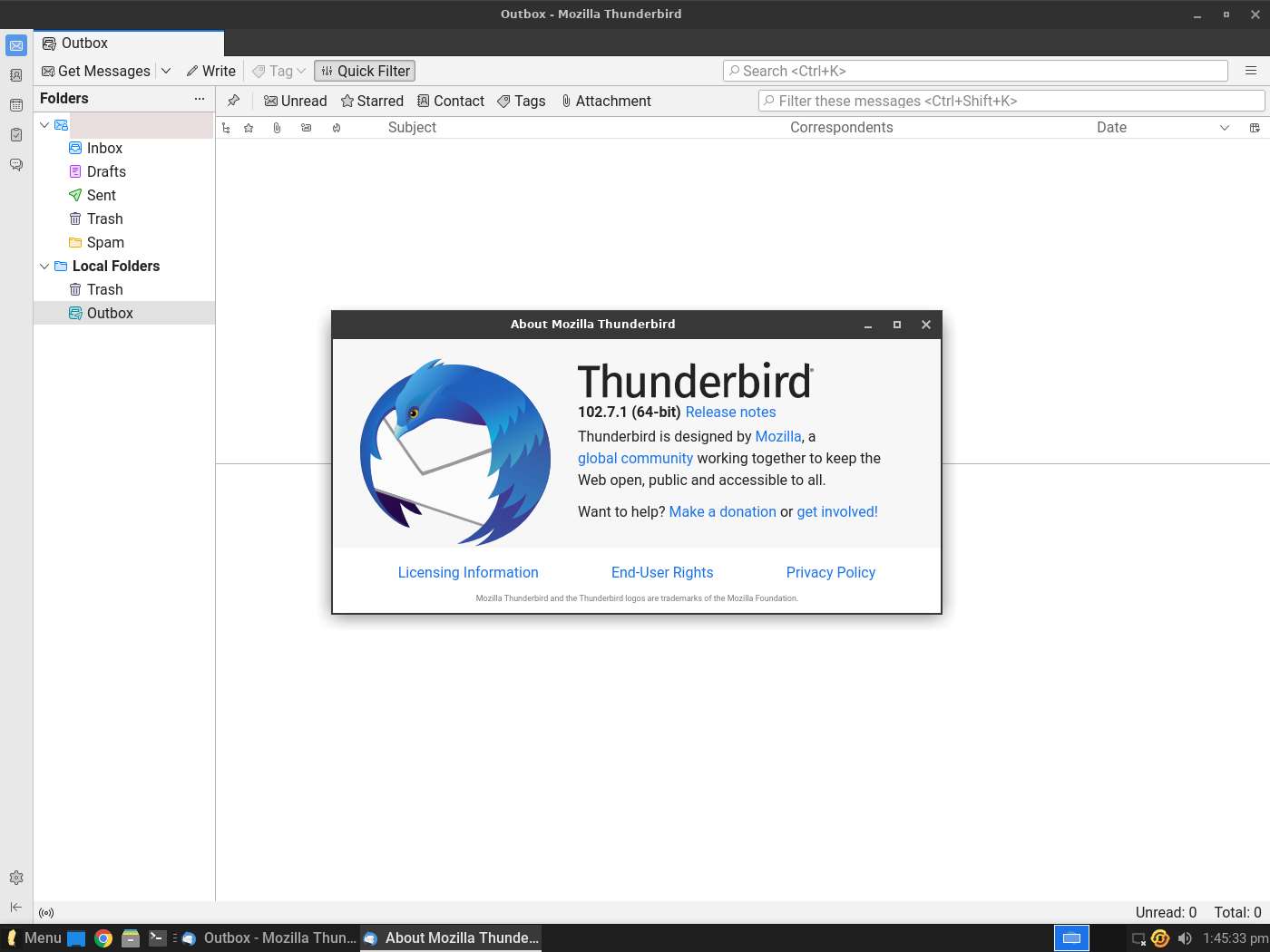
Linux Lite 6.4 basiert auf Ubuntu 22.04.2 LTS (Jammy Jellyfish) und verwendet den Linux Kernel 5.15 LTS-Kernel. Das größte Highlight ist die Einführung der Zstd-Komprimierung (Zstandard) für native Anwendungen. was die Dekompressionsgeschwindigkeit verbessert.
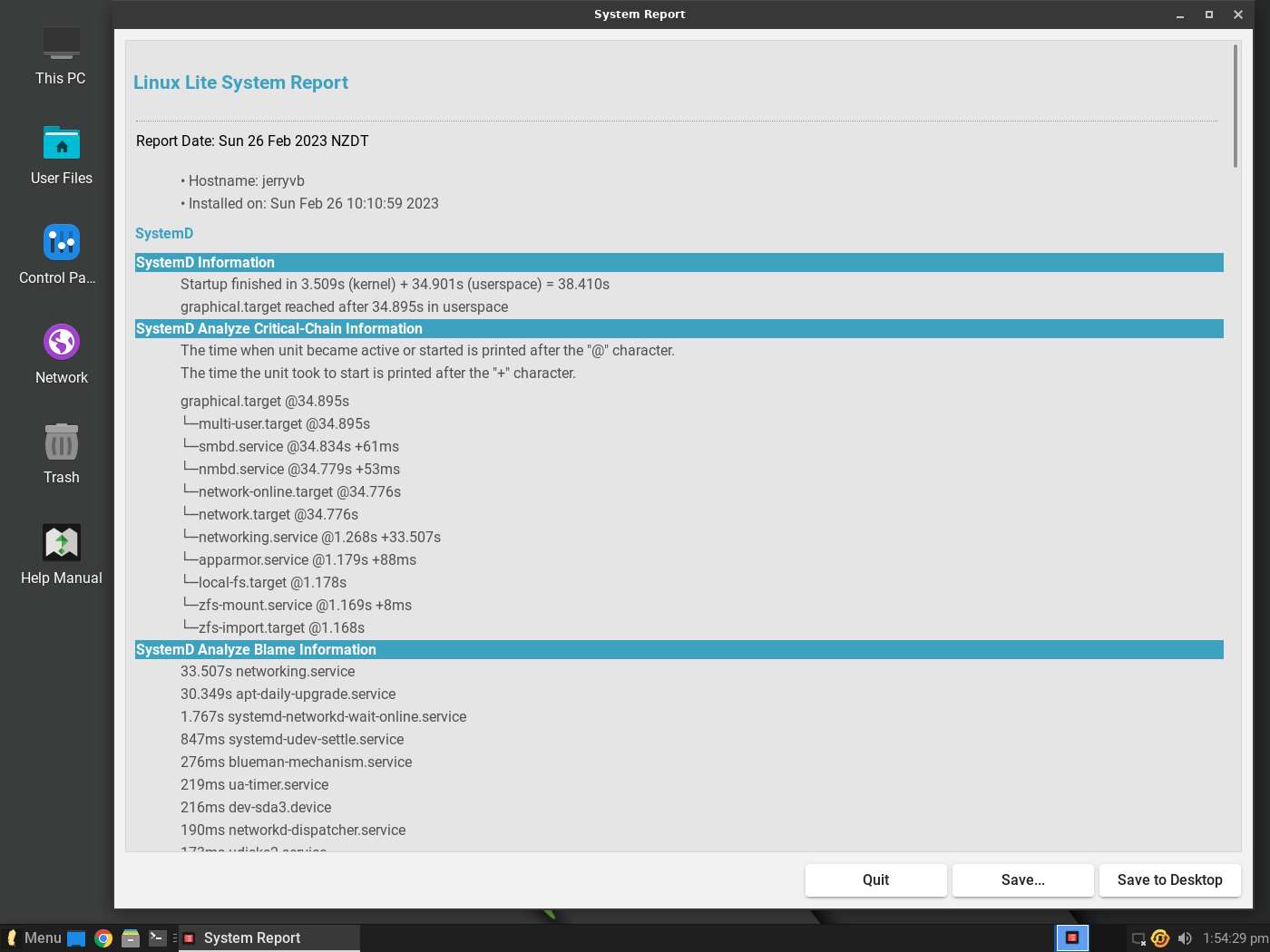
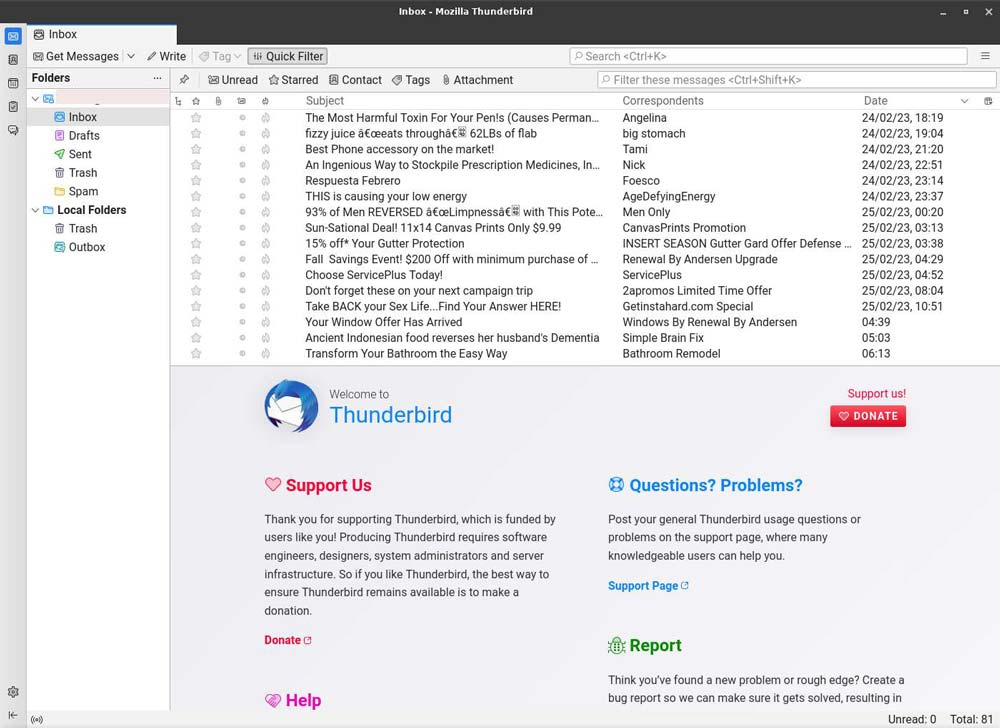
Eine weitere interessante Änderung in der Linux Lite 6.4-Version ist die Bereitstellung von systemd-analyze in der Lite System Report-Anwendung, wodurch zusätzliche systemd-Berichte für diejenigen hinzugefügt werden, die die Leistung des Startvorgangs und anderer diagnostizieren möchten Bietet Benutzern Hilfe bei allgemeinen Systemproblemen.
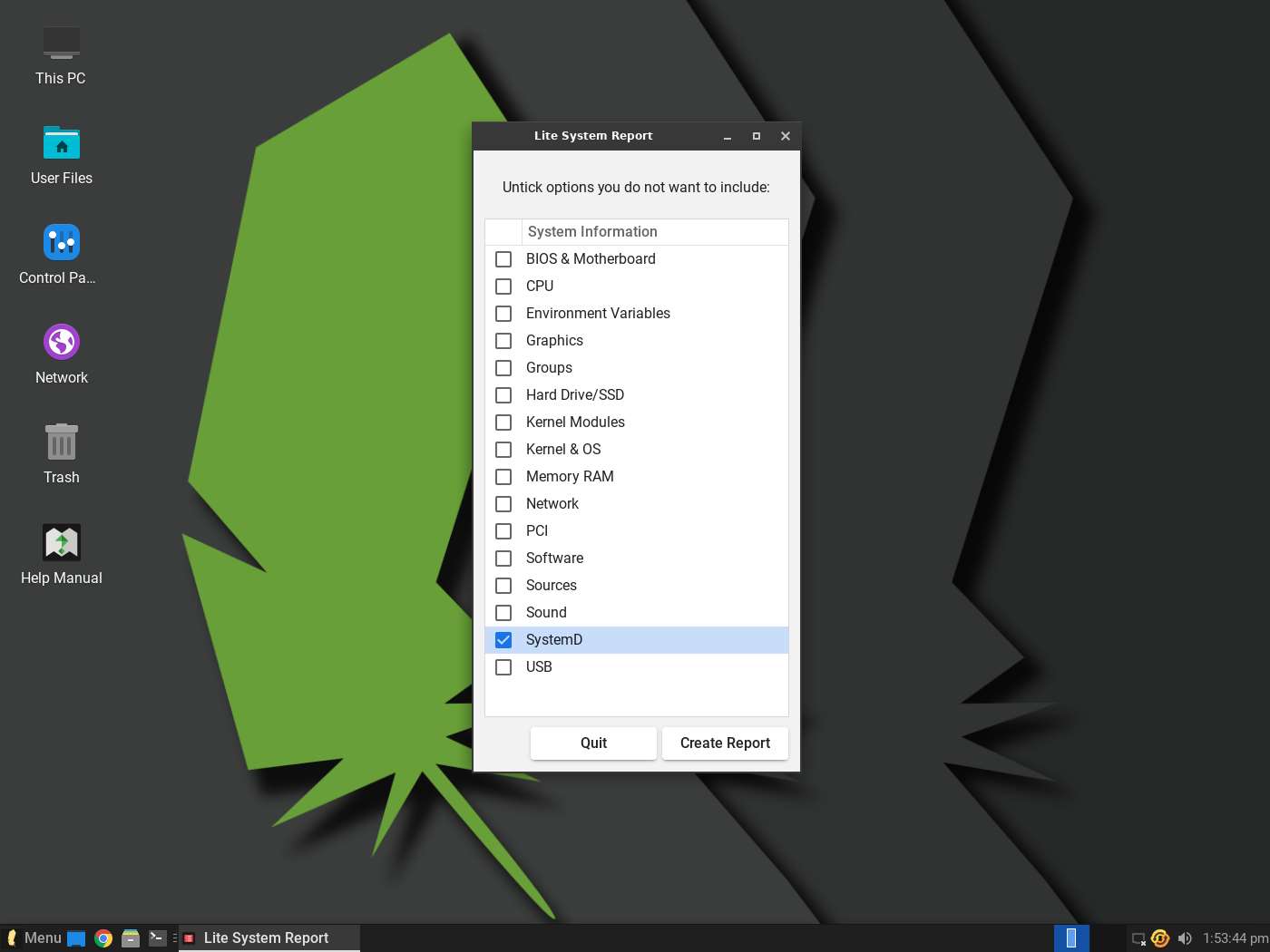
Linux Lite 6.4 verwendet weiterhin die alte Desktop-Umgebungsserie Xfce 4.16 und bietet einen aktualisierten Thunar-Dateimanager, der WebP-Bildminiaturansichten ordnungsgemäß anzeigen kann. Das System verwendet standardmäßig das neueste Papirus-Symboldesign und es wurden neue Desktop-Hintergründe von verschiedenen Mitwirkenden hinzugefügt.
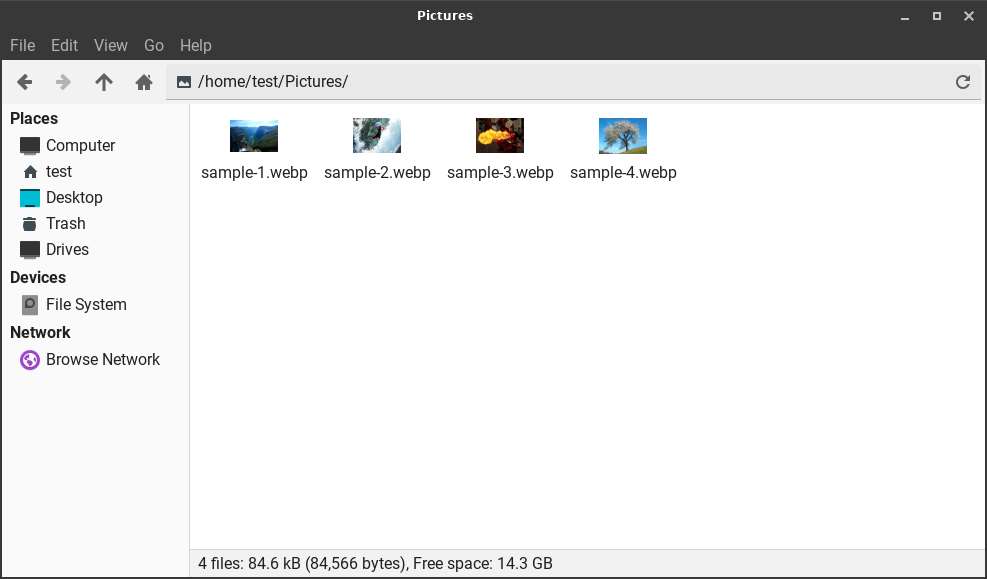
Wir haben die Download-Adresse angehängt: https://www.linuxliteos.com/
Das offizielle Update-Protokoll können Sie hier besuchen.
Das obige ist der detaillierte Inhalt vonHeute veröffentlicht: Linux Lite 6.4: Basierend auf Ubuntu 22.04.2 unterstützen LTS/native Anwendungen die Zstd-Komprimierung. Für weitere Informationen folgen Sie bitte anderen verwandten Artikeln auf der PHP chinesischen Website!

Heiße KI -Werkzeuge

Undresser.AI Undress
KI-gestützte App zum Erstellen realistischer Aktfotos

AI Clothes Remover
Online-KI-Tool zum Entfernen von Kleidung aus Fotos.

Undress AI Tool
Ausziehbilder kostenlos

Clothoff.io
KI-Kleiderentferner

AI Hentai Generator
Erstellen Sie kostenlos Ai Hentai.

Heißer Artikel

Heiße Werkzeuge

Notepad++7.3.1
Einfach zu bedienender und kostenloser Code-Editor

SublimeText3 chinesische Version
Chinesische Version, sehr einfach zu bedienen

Senden Sie Studio 13.0.1
Leistungsstarke integrierte PHP-Entwicklungsumgebung

Dreamweaver CS6
Visuelle Webentwicklungstools

SublimeText3 Mac-Version
Codebearbeitungssoftware auf Gottesniveau (SublimeText3)

Heiße Themen
 1378
1378
 52
52
 Läuft das Internet unter Linux?
Apr 14, 2025 am 12:03 AM
Läuft das Internet unter Linux?
Apr 14, 2025 am 12:03 AM
Das Internet stützt sich nicht auf ein einzelnes Betriebssystem, aber Linux spielt eine wichtige Rolle dabei. Linux wird häufig auf Servern und Netzwerkgeräten verwendet und ist für seine Stabilität, Sicherheit und Skalierbarkeit beliebt.
 So starten Sie Nginx unter Linux
Apr 14, 2025 pm 12:51 PM
So starten Sie Nginx unter Linux
Apr 14, 2025 pm 12:51 PM
Schritte zum Starten von Nginx unter Linux: Überprüfen Sie, ob Nginx installiert ist. Verwenden Sie SystemCTL Start Nginx, um den Nginx -Dienst zu starten. Verwenden Sie SystemCTL aktivieren NGINX, um das automatische Start von NGINX beim Systemstart zu aktivieren. Verwenden Sie den SystemCTL -Status NGINX, um zu überprüfen, ob das Startup erfolgreich ist. Besuchen Sie http: // localhost in einem Webbrowser, um die Standard -Begrüßungsseite anzuzeigen.
 So überprüfen Sie, ob Nginx gestartet wird
Apr 14, 2025 pm 01:03 PM
So überprüfen Sie, ob Nginx gestartet wird
Apr 14, 2025 pm 01:03 PM
So bestätigen Sie, ob Nginx gestartet wird: 1. Verwenden Sie die Befehlszeile: SystemCTL Status Nginx (Linux/Unix), Netstat -ano | FindStr 80 (Windows); 2. Überprüfen Sie, ob Port 80 geöffnet ist; 3. Überprüfen Sie die Nginx -Startmeldung im Systemprotokoll. 4. Verwenden Sie Tools von Drittanbietern wie Nagios, Zabbix und Icinga.
 So starten Sie den Nginx -Server
Apr 14, 2025 pm 12:27 PM
So starten Sie den Nginx -Server
Apr 14, 2025 pm 12:27 PM
Das Starten eines Nginx-Servers erfordert unterschiedliche Schritte gemäß verschiedenen Betriebssystemen: Linux/UNIX-System: Installieren Sie das NGINX-Paket (z. B. mit APT-Get oder Yum). Verwenden Sie SystemCTL, um einen Nginx -Dienst zu starten (z. B. sudo systemctl start nginx). Windows -System: Laden Sie Windows -Binärdateien herunter und installieren Sie sie. Starten Sie Nginx mit der ausführbaren Datei nginx.exe (z. B. nginx.exe -c conf \ nginx.conf). Unabhängig davon, welches Betriebssystem Sie verwenden, können Sie auf die Server -IP zugreifen
 So lösen Sie Nginx403
Apr 14, 2025 am 10:33 AM
So lösen Sie Nginx403
Apr 14, 2025 am 10:33 AM
Wie fixiere ich Nginx 403 Verbotener Fehler? Überprüfen Sie die Datei- oder Verzeichnisberechtigungen; 2.Htaccess -Datei prüfen; 3. Überprüfen Sie die Konfigurationsdatei der Nginx; 4. Starten Sie Nginx neu. Weitere mögliche Ursachen sind Firewall -Regeln, Selinux -Einstellungen oder Anwendungsprobleme.
 So lösen Sie Nginx403 -Fehler
Apr 14, 2025 pm 12:54 PM
So lösen Sie Nginx403 -Fehler
Apr 14, 2025 pm 12:54 PM
Der Server verfügt nicht über die Berechtigung, auf die angeforderte Ressource zuzugreifen, was zu einem NGINX 403 -Fehler führt. Zu den Lösungen gehören: Überprüfung der Dateiberechtigungen. Überprüfen Sie die Konfiguration .htaccess. Überprüfen Sie die Nginx -Konfiguration. Konfigurieren Sie Selinux -Berechtigungen. Überprüfen Sie die Firewall -Regeln. Fehlerbehebung bei anderen Ursachen wie Browserproblemen, Serverausfällen oder anderen möglichen Fehlern.
 Installation und Schnellkonfigurationshandbuch für NGINX -Server
Apr 13, 2025 pm 10:18 PM
Installation und Schnellkonfigurationshandbuch für NGINX -Server
Apr 13, 2025 pm 10:18 PM
In diesem Artikel werden die Konstruktions- und Konfigurationsmethoden von Nginx eingeführt. 1. Installieren Sie Nginx: Verwenden Sie Sudoyumininstallnginx auf CentOS, verwenden Sie Sudoapt-Getinstallnginx auf Ubuntu und beginnen Sie mit dem SudosystemCTLStartNginx nach der Installation. 2. Grundlegende Konfiguration: Ändern Sie die Datei /etc/nginx/nginx.conf, ändern Sie hauptsächlich die Anweisungen zum Hören (Port) und Root (Site Root Directory) im Serverblock und verwenden Sie nach der Änderung sudosystemctlrestartNginx, um neu zu starten und wirksam zu werden. 3.. Virtuelle Hostkonfiguration: In nginx.co
 Wie kann ich überprüfen, ob Nginx begonnen wird?
Apr 14, 2025 pm 12:48 PM
Wie kann ich überprüfen, ob Nginx begonnen wird?
Apr 14, 2025 pm 12:48 PM
Verwenden Sie unter Linux den folgenden Befehl, um zu überprüfen, ob Nginx gestartet wird: SystemCTL -Status Nginx Richter basierend auf der Befehlsausgabe: Wenn "aktiv: aktiv (lief) angezeigt wird, wird Nginx gestartet. Wenn "Active: Inactive (Dead)" angezeigt wird, wird Nginx gestoppt.



